
教程作者:摄影师蝈蝈小姐 ( 授权转载 )
教你学会用PS的画笔工具叠加色彩,给照片添加一些并不属于原图的颜色。


技法是死的,而人是活的,说的简单一点就是我们要学会开拓一下思维,调色的方法并不是只有【可选颜色】而已。
在修片之前,我们先要学会分析,在拍摄这一组照片时我希望有一种夕阳的光穿透晒在脸庞的感觉,而左边的原图较暗,光线不算通透,所以我们可以利用后期来增加这样的光感,为画面“造光”。
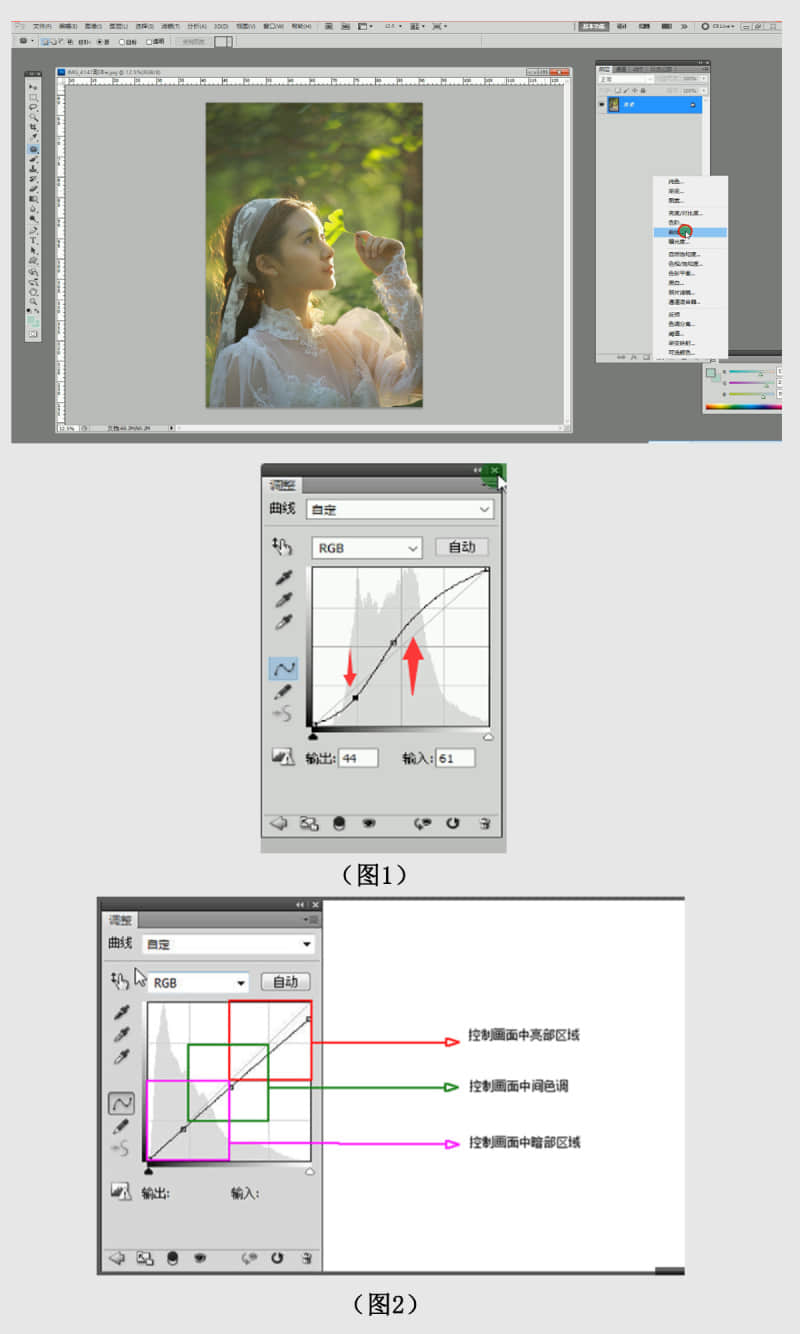
第一步:使用【曲线】对整张照片进行提亮,拉低曲线暗部区域提高对比度,使画面更有层次(数据参考图1)

第二步:使用【修补工具】去除脸上的瑕疵。

重要步骤
第三步:现在很多人修肤会选择使用磨皮插件,简单快捷,其实还有其他的我认为更实用的方法,一个简单的【画笔工具】即可(此工具同样也会造成脸部细节丢失)
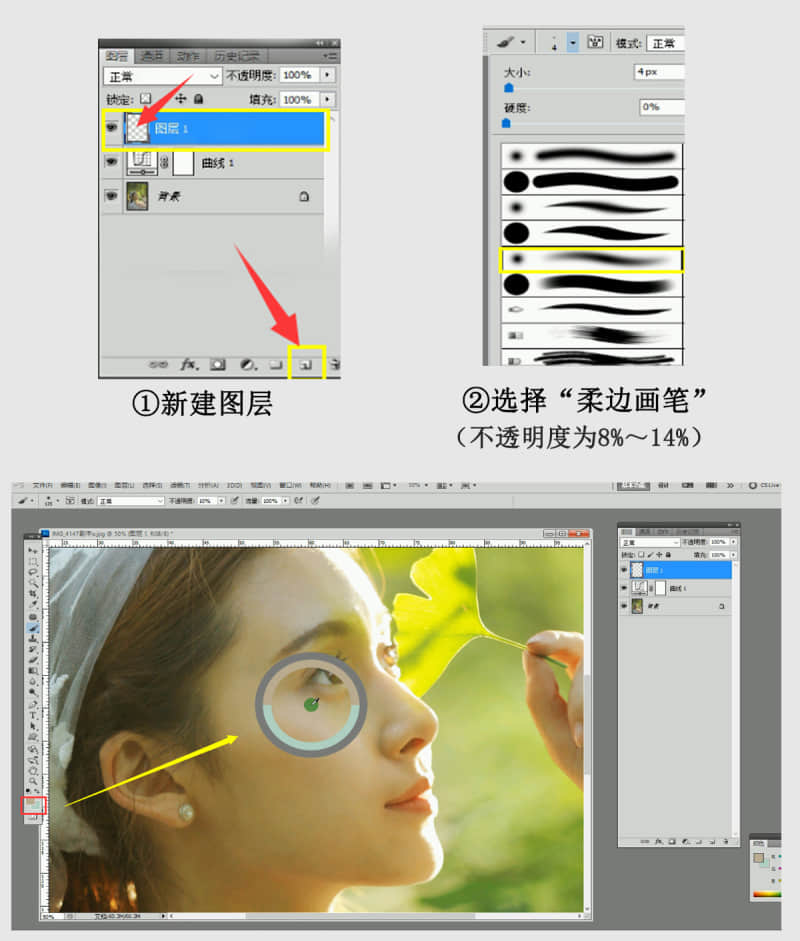
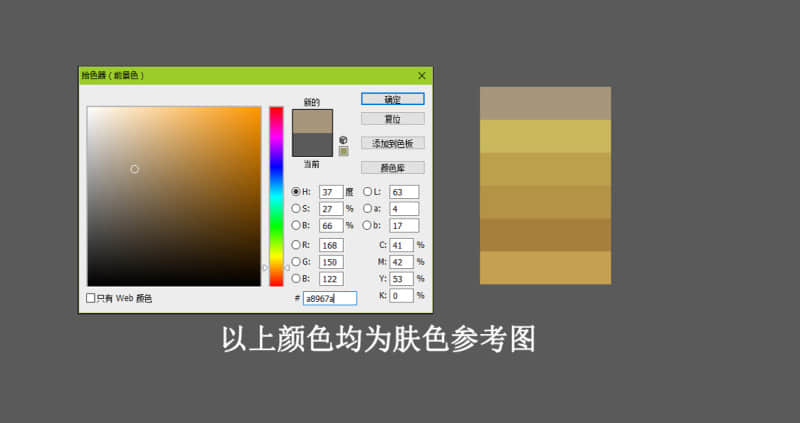
点击alt键吸取皮肤颜色轻轻涂抹在皮肤上,例如皮肤暗部想要提亮就可以吸取亮一点的肤色涂抹在暗部,亮部想要压暗可以吸取暗一点颜色涂抹在亮部,这个步骤需要大量的实践,大家可以自己去感受一下。
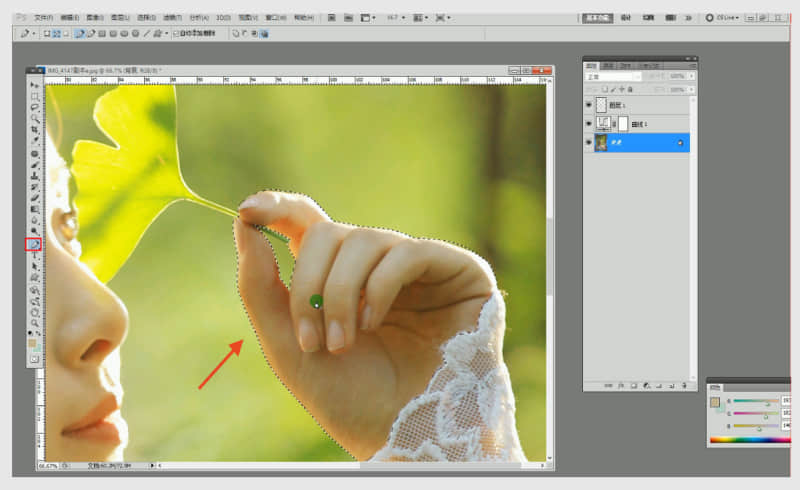
第四步:手部偏暗,使用【钢笔工具】单独把手部位置勾选出来,建立选区(ctrl+enter)羽化5像素,再复制新建一个图层(ctrl+c+v),再使用【曲线】进行提亮。
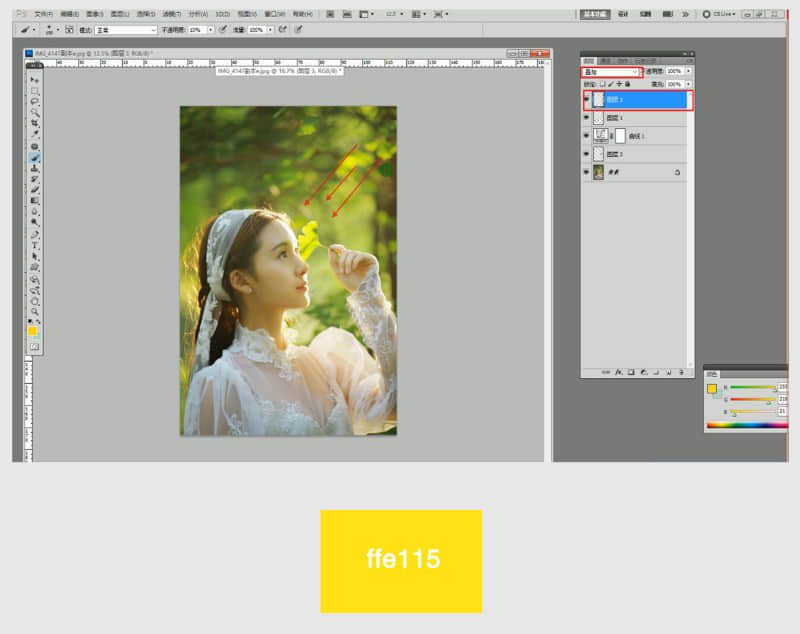
第五步:为了使光感更强烈,可以使用【画笔工具】进行造光渲染。新建图层,模式改为【叠加】,画笔不透明度为10%,选择黄色(参考图片给予的颜色),然后按照尖头方向进行涂抹,至于最后你想要什么颜色,这个根据个人喜好的不同自己调整。
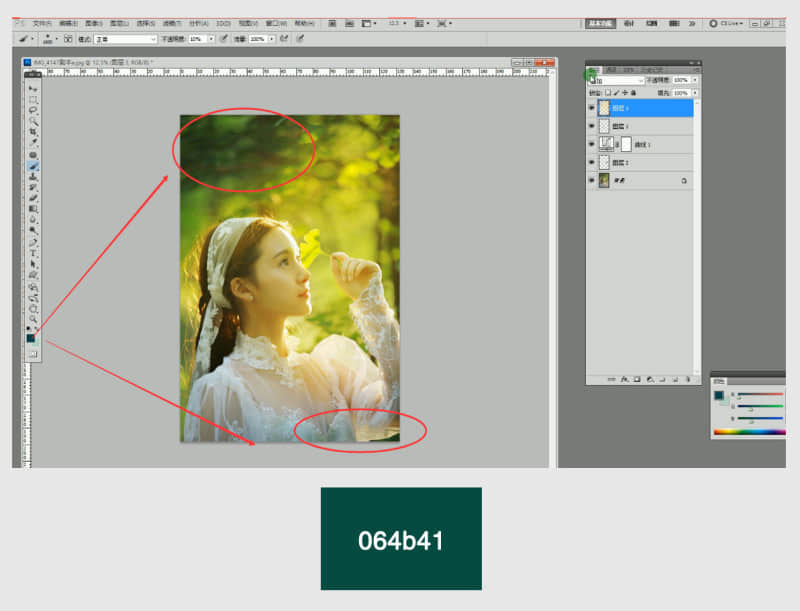
第六步:使用【画笔工具】取绿色,在照片暗部进行涂抹。

使用画笔工具叠加色彩的好处在于可以自由的控制色彩,给照片添加一些并不属于原图的颜色上去,大家可以自己试一试,会发现这样的方法简单实用又很好玩。
知识点链接:
如果你对PS部分工具不了解,请戳→PS零基础入门知识树教程
如果你对后期术语不太了解,请戳→知识树系列!专业后期术语全解析
辅助阅读推荐→PS后期教程!如何调出日系青色胶片质感的照片?
来源:https://uiiiuiii.com/photoshop/121212052.html
图文来源于网络,如有侵权请联系删除。
 百木园
百木园